Hoe u een cirkel rond een getal plaatst in Excel
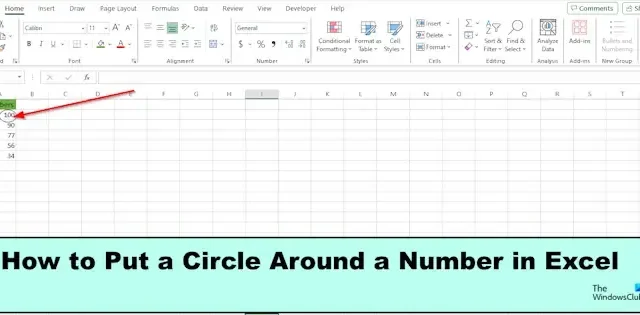
Wilt u een cirkel rond een getal op uw Excel-werkblad plaatsen , als een hoogtepunt, zonder de cel te kleuren? In dit artikel leggen we methoden uit voor het plaatsen van een cirkel rond een getal op uw Excel-werkblad.
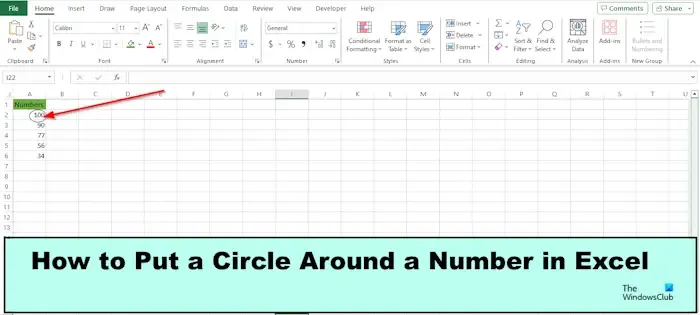
Hoe u een cirkel rond een getal plaatst in Excel
Volg de onderstaande methoden om een cirkel rond een getal in Excel te plaatsen.
- De illustratiefunctie gebruiken.
- Met behulp van symbool
- De werkbalk Snelle toegang gebruiken
1] De illustratiefunctie gebruiken

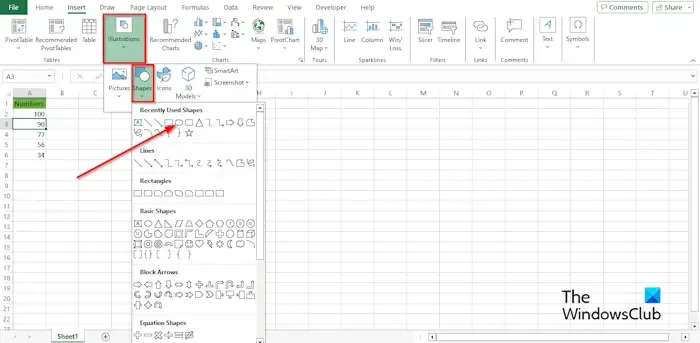
Klik op het tabblad Invoegen op de knop Illustratie, klik op Vormen en selecteer de ovale vorm in het menu.
Teken de vorm op het werkblad; maak het klein.
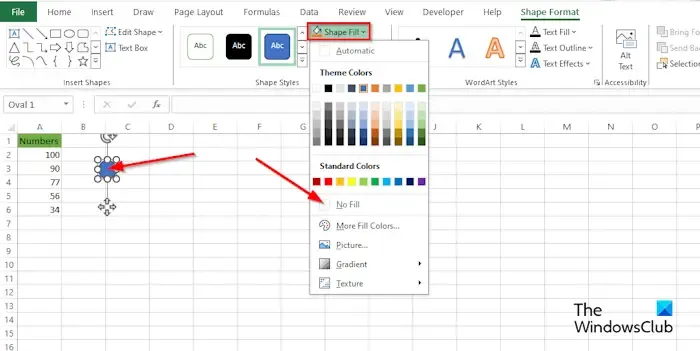
Vormformaat![]()
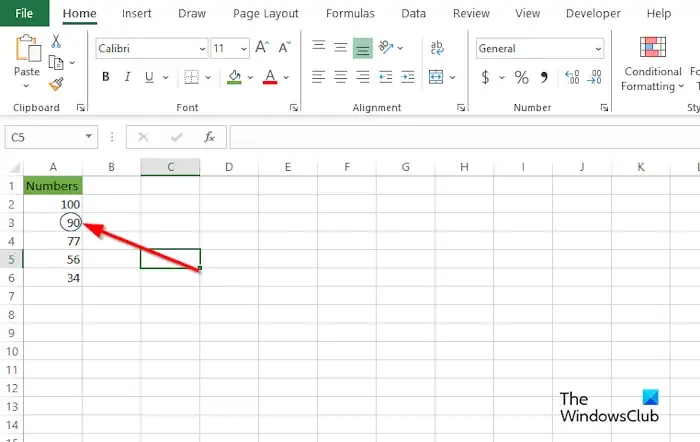
Sleep nu de ovale vorm over het getal dat u wilt omcirkelen.
2] Met behulp van symbool
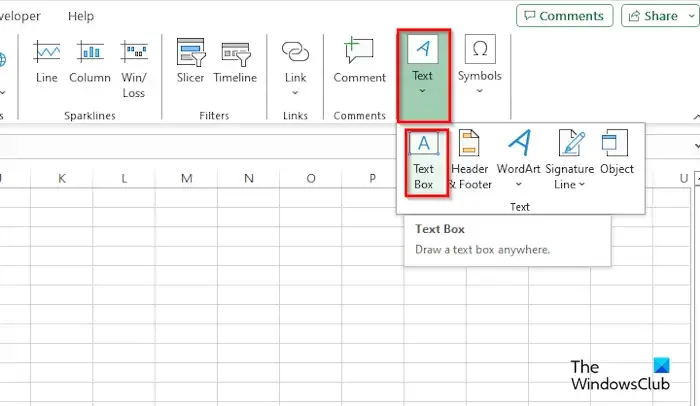
Klik op het tabblad Invoegen op de knop Tekst en selecteer Tekstvak in het menu.

Klik op het tabblad Vormopmaak op de knop Vormvulling en selecteer Geen vulling in het menu.
Dubbelklik op het tekstvak.
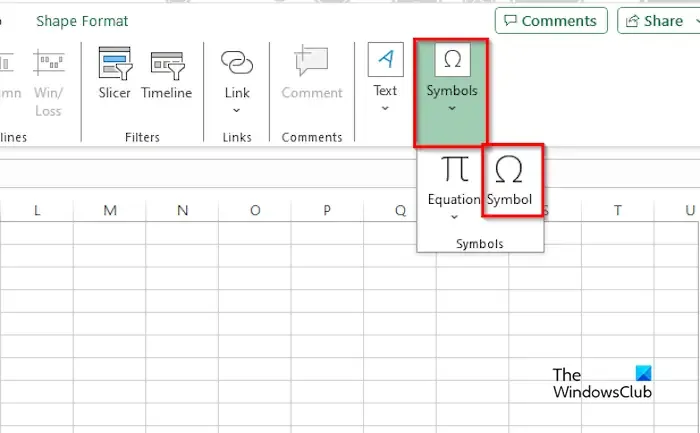
Ga vervolgens terug naar het tabblad Invoegen , klik op de knop Symbool en selecteer Symbool in het menu.
Er wordt een symbooldialoogvenster geopend.
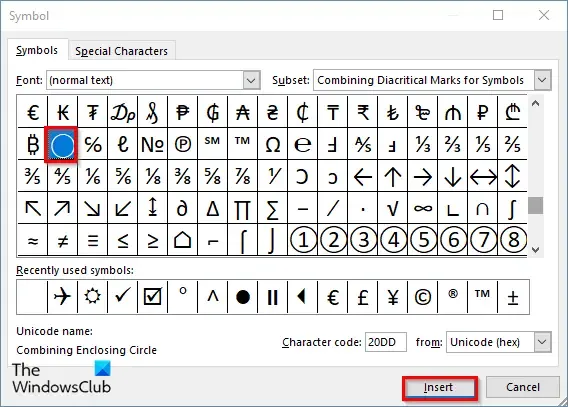
Klik op het vak Lettertype , selecteer (Normale tekst) en de subset moet ‘Combinatie van diakritische tekens voor symbolen’ zijn.
Selecteer de cirkel en klik vervolgens op Invoegen.
Het symbool wordt in het tekstvak ingevoegd.
Verplaats het tekstvak over het nummer dat u wilt omcirkelen; het cirkelsymbool beweegt mee.
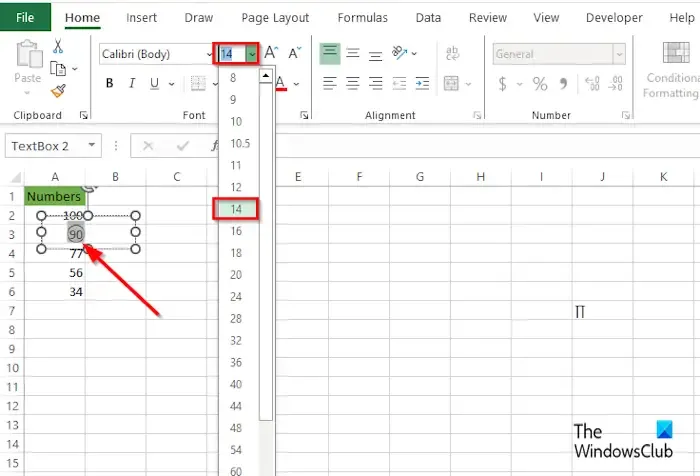
Als u het symbool wilt vergroten, markeert u het symbool, klikt u vervolgens op de knop Lettergrootte en selecteert u een grootte uit de lijst.
Selecteer het tekstvak.
Ga vervolgens naar het tabblad Vormopmaak , klik op Vormomtrek en selecteer Geen omtrek.
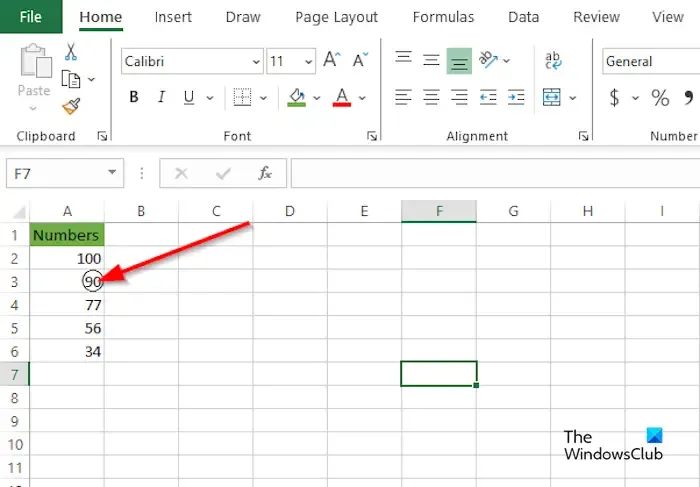
De omtrek rond het tekstvak verdwijnt.
3] De werkbalk Snelle toegang gebruiken
Klik op de vervolgkeuzepijl op de werkbalk Snelle toegang en selecteer Meer opdrachten in het menu, of klik op het tabblad Bestand en selecteer Opties in de backstage-weergave.
Er verschijnt een dialoogvenster Excel-opties .
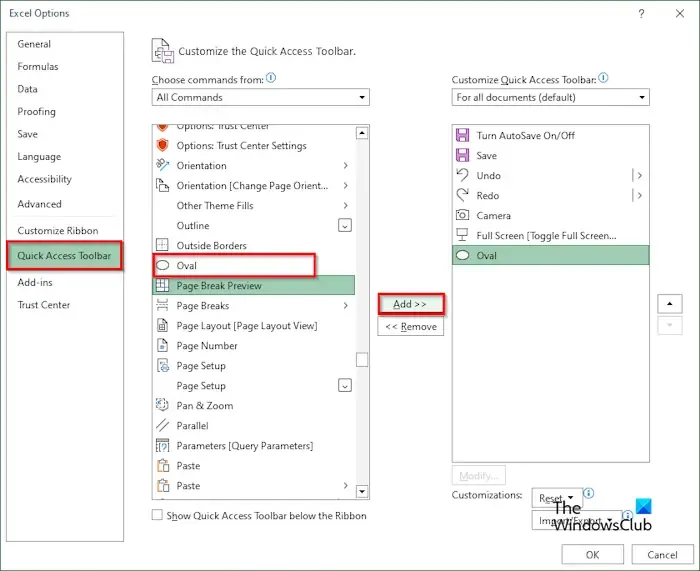
Klik op de werkbalk Snelle toegang aan de linkerkant.
Selecteer alle opdrachten in de lijst Kiezen uit opdrachten.
Blader vervolgens omlaag naar Ovaal, klik op Toevoegen en klik vervolgens op OK.
De ovale vorm is toegevoegd aan de werkbalk Snelle toegang.
Klik op de opdracht Ovaal op de werkbalk Snelle toegang en teken deze over het getal.
Klik vervolgens op het tabblad Vormopmaak , klik op de knop Vormvulling en selecteer Geen opvulling in het menu.
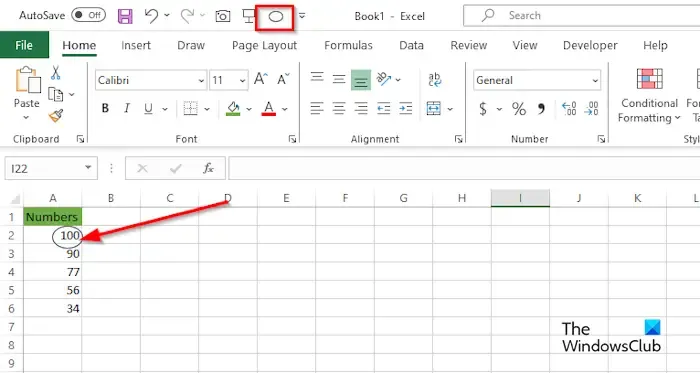
Nu is het getal omcirkeld.
Hoe maak je een getal met een cirkel eromheen?
Klik op het tabblad Invoegen op de knop Illustratie, klik op Vorm en selecteer Ovaal in het menu. Teken de ovale vorm op het werkblad. Klik met de rechtermuisknop op de vorm, selecteer Tekst bewerken en voer het nummer in de vorm in.
Hoe maak ik een tekstvak in een cirkel in Excel?
Klik op het tabblad Invoegen op de knop Tekst en selecteer Tekstvak in het menu. Teken het tekstvak op het werkblad. Klik op de knop Vormopmaak, klik op de knop Vorm bewerken, plaats de cursor op Vorm wijzigen en selecteer Ovaal in het menu. Gebruik de punten rond de vorm om er een cirkel van te maken. Nu hebben we een cirkel.
Ik hoop dat je begrijpt hoe je in Excel een cirkel rond een getal kunt plaatsen.



Geef een reactie